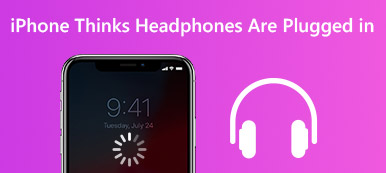"Ripristino del sistema iOS è compatibile con iPhone 15/14/13/12/11, iPad Pro/mini/Air e iPod touch."

Questo avviso può essere attivato per alcuni motivi, ad esempio la porta di ricarica è sporca o danneggiata, si sta utilizzando l'accessorio di ricarica di terze parti senza certificato Apple o il caricabatterie non è compatibile con il dispositivo. Per aiutarti a caricare in modo efficace il tuo iPhone, condivideremo diverse soluzioni da provare quando viene visualizzato il messaggio di errore questo accessorio potrebbe non essere supportato appare durante la ricarica del tuo iPhone 15/14/13/12/11 e iPad Pro/mini/Air.
- Soluzione 1: provare un diverso cavo Lightning
- Soluzione 2: pulire la porta
- Soluzione 3: provare un alimentatore diverso
- Soluzione 4: assicurati che iOS sia aggiornato
- Soluzione 5: problema di firmware con iOS
soluzione 1: Prova un cavo luminoso diverso
Prima di seguire le soluzioni per risolvere il problema che questo accessorio potrebbe non essere supportato, devi assicurarti che il tuo iPhone sia sbloccato e premere "Trust" su iPhone per abilitare la gestione dell'iPhone sul computer. Il touch screen dell'iPhone non funziona o la password è stata dimenticata? Vist questa pagina in primo luogo a accedi al tuo iPhone bloccato.
Sebbene ci siano molte lamentele sulla compatibilità dei cavi Lightning, Apple continua a utilizzare questo accessorio per dispositivi iOS. Il leggero cavo Lightning è facile da rompere a causa di tirare e torcere ripetutamente.
Quando vedi l'avviso che questo accessorio potrebbe non essere supportato, dovresti dare un'occhiata da vicino e controllare se ci sono segni di rottura o taglio sul cavo. Se quello originale è rotto, faresti meglio a provare un cavo Lightning diverso.
Quando si utilizza il cavo Lightning, è necessario ricordare alcuni suggerimenti:
- 1. Quando il tuo dispositivo iOS mostra avvisi durante la ricarica, puoi scollegare il cavo Lightning, il dispositivo iOS e l'adattatore di ricarica. Quindi riconnettili di nuovo.
- 2. Non utilizzare un cavo USB di terze parti. Ci sono molti cavi USB su Amazon compatibili con i dispositivi iOS. Molti di loro non sono certificati da Apple. Secondo gli esperti, il cavo USB di terze parti potrebbe portare a molti problemi,
- 3. Non utilizzare il cavo Lightning per iPad sul tuo iPhone.

soluzione 2: Pulire la porta
Le persone usano la protezione dello schermo e custodia e custodia per smartphone per proteggere i loro dispositivi iOS; tuttavia, la porta di ricarica è sempre aperta a polvere e detriti. Il cestino si accumula nella porta di ricarica potrebbe bloccare la connessione tra il dispositivo iOS e la fonte di alimentazione. Di conseguenza, l'avviso che questo accessorio potrebbe non essere supportato viene visualizzato durante la ricarica del tuo iPhone.
Per risolvere questo problema è semplice: pulire la porta di ricarica. È possibile utilizzare un Q-Tip o uno spazzolino asciutto per pulire i detriti. Se hai un asciugacapelli, puoi usarlo per soffiare via la polvere dalla porta di ricarica.

soluzione 3: Prova un alimentatore diverso
Le persone di solito usano la fonte del muro per ricaricare il loro iPhone o iPad. Quando vedi il messaggio questo accessorio potrebbe non essere supportato, forse c'è qualcosa di sbagliato sulla tua fonte di alimentazione.
A questo punto, puoi provare un alimentatore diverso, ad esempio il tuo computer.
Inoltre, se viaggi all'estero, faresti meglio a conoscere lo standard di alimentazione nel paese. Non esiste ancora uno standard di fonte di alimentazione universale nel mondo. I modelli di alimentazione, ad esempio, sono diversi in Asia e in Europa.

soluzione 4: Assicurati che iOS sia aggiornato
Un altro motivo per cui questo accessorio potrebbe non essere supportato è un software obsoleto. Apple rilascia frequentemente aggiornamenti per iOS per introdurre nuove funzionalità e correggere bug, inclusi i problemi di ricarica. Quindi, quando incontri l'avviso, controlla e aggiorna il tuo iOS.
Passo 1 . Scollega gli accessori non necessari dal tuo dispositivo iOS. Apri l'app "Impostazioni" dalla schermata iniziale e vai su "Generali"> "Aggiornamento software" per verificare se è disponibile una nuova versione di iOS per il tuo dispositivo.
Passo 2 . Tocca il pulsante Scarica e installa, quindi inserisci la password del PIN per verificare di essere il proprietario e avviare l'aggiornamento del software.
Passo 3 . Collega nuovamente il tuo dispositivo iOS all'alimentazione con il cavo Lightning. Ora, il messaggio di errore non verrà visualizzato.

soluzione 5: Problema firmware con iOS
È possibile che il firmware danneggiato o corrotto causi il messaggio di avviso che questo accessorio potrebbe non essere supportato. Tuttavia, è difficile risolvere i problemi del firmware. Al momento, è necessario uno strumento di fissaggio del firmware facile da usare, come Apeaksoft Ripristino del sistema iOS. Le sue caratteristiche principali includono:
- Ha la capacità di diagnosticare quali fattori portano a problemi di ricarica su dispositivi iOS.
- È possibile risolvere una vasta gamma di problemi del firmware in un clic.
- Questo problema supporta la riparazione dei problemi del firmware in modalità di recupero iOS ed Modalità DFU.
- Ancora più importante, non danneggerà i dati attuali sul tuo dispositivo iOS durante il fissaggio.
- iOS System Recovery è compatibile con iPhone XS / XS Max / XR / X / 8 / 8 Plus / 7 / 7 Plus / 6 / 6 / 5 / 4, iPad Pro / mini / Air e iPod Touch.
- È disponibile per Windows 11/10/8/8.1/7 e macOS.
In una parola, è il modo più semplice per risolvere il problema di ricarica del dispositivo iOS a causa di problemi del firmware.
Come risolvere l'avviso questo accessorio potrebbe non essere supportato
Passo 1 . Collega il tuo dispositivo iOS a iOS System Recovery
Scarica e installa iOS System Recovery sul tuo computer. Esiste una versione rispettivamente per PC Windows e Mac; puoi ottenere la versione giusta in base al tuo sistema operativo.
Collega il tuo dispositivo iOS al tuo computer usando il cavo Lightning e avvia l'applicazione, che rileverà il tuo dispositivo automaticamente.

Passo 2 . Diagnostica il problema del firmware in modalità DFU
Nell'interfaccia home, fare clic sul pulsante "Avvia" per avviare la diagnosi. Se non sei sicuro, premi il pulsante "Domanda" nella barra multifunzione superiore, quindi segui le istruzioni visualizzate sullo schermo per avviare il tuo dispositivo iOS in modalità DFU o in modalità Aggiornamento firmware dispositivo.

Passo 3 . Risolvi i problemi di ricarica del dispositivo iOS con un clic
Compila la finestra Informazioni in base al modello del tuo dispositivo iOS e premi il pulsante "Download" per scaricare il firmware corrispondente. Quindi iOS System Recovery risolverà automaticamente i problemi del firmware dopo il download.
Al termine, collegare il dispositivo iOS all'alimentatore per verificare se l'avviso smette di spuntare.

Conclusione
In questo tutorial, abbiamo discusso di cosa dovresti fare, quando il messaggio di avviso che questo accessorio potrebbe non essere supportato viene mostrato sul dispositivo iOS durante la ricarica. Prima di tutto, dovresti controllare il tuo hardware, incluso il cavo Lightning, la porta di ricarica e l'alimentazione. È importante farli funzionare bene. D'altra parte, è possibile provare iOS fino ad oggi e sbarazzarsi di questo problema. A risolvere i problemi di ricarica del dispositivo iOS a causa di firmware danneggiato o danneggiato, è necessario uno strumento professionale. Abbiamo consigliato Apeaksoft iOS System Recovery perché non è solo facile da usare, ma è anche in grado di proteggere i dati esistenti durante il fissaggio dei dispositivi iOS.